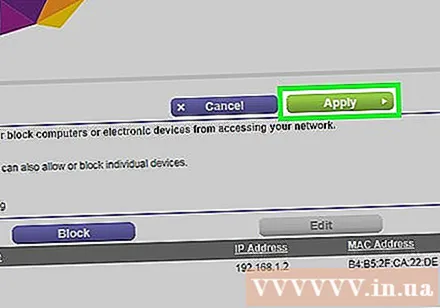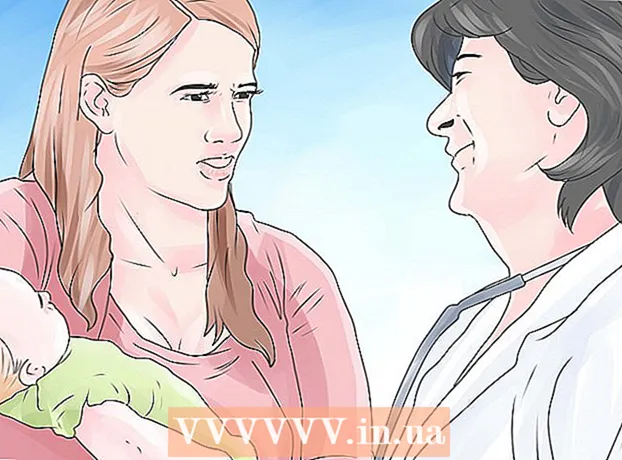Autor:
Lewis Jackson
Erstelldatum:
13 Kann 2021
Aktualisierungsdatum:
1 Juli 2024

Inhalt
In diesem Wiki erfahren Sie, wie Sie die Geräte (Computer, Telefone, Tablets usw.) steuern, die über Ihren drahtlosen Hotspot eine Verbindung zum Internet herstellen dürfen. Der Implementierungsprozess variiert je nach Hersteller. Im Allgemeinen können Sie jedoch die folgenden Linksys- und Netgear-Anweisungen anwenden, um mit den meisten anderen Router-Schnittstellen zu interagieren.
Schritte
Methode 1 von 2: Mit Linksys-Routern
Stellen Sie über einen Webbrowser eine Verbindung zum Router her. Sie können mit derselben Router-IP-Adresse wie jede Website auf Ihren Router zugreifen. So ermitteln Sie eine Adresse unter Windows und MacOS:
- Unter Windows:
- Öffnen Sie das Startmenü und klicken Sie auf die Einstellungen (Rahmen).
- Klicken Netzwerk & Internet (Internet Netzwerk).
- Klicken Zeigen Sie Ihre Netzwerkeigenschaften an (Siehe Netzwerkkonfiguration) am unteren Rand des Hauptrahmens. Die IP-Adresse wird unter der Überschrift "Standard-Gateway" aufgeführt.
- Unter macOS:
- Öffnen Sie das Apple-Menü und klicken Sie auf Systemeinstellungen (System anpassen).
- Klicken Netzwerk (Netzwerk).
- Klicken Fortgeschrittene (Erweitert) unten rechts im Rahmen. Möglicherweise müssen Sie zuerst auf einen Link im linken Bereich klicken, um diese Option anzuzeigen.
- Klicken Sie auf die Karte TCP / IP. Die IP-Adresse ist die Zahlenreihe neben dem Header "Router".
- Unter Windows:

Melden Sie sich mit dem Administrator-Benutzernamen und dem Kennwort (admin) an. Sofern Sie Ihre Anmeldeinformationen nicht geändert haben, sind sowohl der Benutzername als auch das Passwort identisch Administrator.
Suchen Sie die MAC-Adresse des Geräts, das Sie einschränken möchten. Eine schnelle Möglichkeit, dies festzustellen, besteht darin, das Gerät sofort mit dem Router zu verbinden und dann den Eintrag des Geräts in der DHCP-Tabelle zu suchen. Schließen Sie das Gerät zuerst an und fahren Sie als Nächstes wie folgt fort:- Klicken Sie auf die Karte Status (Status) oben auf der Seite.
- Klicken Sie auf das Sub-Tag Lokales Netzwerk (Lokales Netzwerk).
- Klicken DHCP-Client-Tabelle (DHCP-Client-Tabelle). Eine Liste aller an den Router angeschlossenen Geräte wird angezeigt. Die IP- und MAC-Adressen werden auch neben jedem Gerät angezeigt.
- Kopieren Sie die MAC-Adresse jedes Geräts, das Sie steuern möchten, und fügen Sie sie in einen Texteditor ein.

Klicken Sie auf die Karte Zugangsbeschränkungen (Zugriff einschränken). Diese Option befindet sich oben auf der Seite.
Klicken in Ordnung.
Erstellen Sie eine neue Liste mit Zugriffsrichtlinien. Dies ist eine Liste, die steuert, welche Geräte im Netzwerk über diesen Router auf das Internet (oder einen bestimmten Port / eine bestimmte Website) zugreifen können.
- Wählen Sie die Nummer aus dem Dropdown-Menü "Zugriffssperrrichtlinie" aus.
- Geben Sie einen Namen für die Liste neben "Richtliniennamen eingeben" ein (Beispiel: "Diese Geräte blockieren", "Diese Geräte zulassen").
- Klicken Liste bearbeiten (Liste bearbeiten).
Geben Sie die MAC-Adresse des Geräts ein, das Sie einschränken möchten. Fügen Sie jede Adresse zur Zeile des entsprechenden Geräts hinzu.
Klicken Einstellungen speichern (Einstellungen speichern).
Klicken Schließen (Geschlossen). Sie können diese Geräte also zulassen oder blockieren.
Wählen ermöglichen (Erlauben) oder Verweigern (Sich weigern).
Wählen Sie aus, wann diese Geräte zugelassen oder abgelehnt werden sollen. Wählen Sie diese Option aus, um diese Geräte zu jeder Tageszeit zu blockieren Jeden Tag (Jeden Tag) und 24 Stunden (24 Stunden). Sie können auch ein bestimmtes Datum und eine bestimmte Uhrzeit auswählen, um den Zugriff zu beschränken.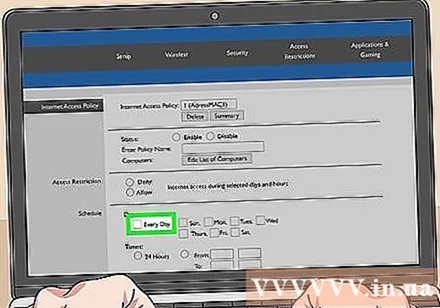
Beschränken Sie den Zugriff auf bestimmte Websites (optional). Wenn Sie bestimmte Websites für diese Liste blockieren möchten, geben Sie die URL (z. B. www.wikihow.com) in das Feld für die URL ein.
Beschränken Sie den Zugriff auf bestimmte Apps (optional). Um zu verhindern, dass diese Geräte bestimmte Ports oder Anwendungen verwenden, können Sie einen Dienst aus dem Menü "Anwendungen" auswählen und auf den Pfeil klicken, um ihn der Spalte "Sperrliste" hinzuzufügen. ).
Klicken Einstellungen speichern. Daher wird die Einstellung aktualisiert und die von Ihnen ausgewählten Einschränkungen (oder Berechtigungen) werden angewendet.
- Um eine weitere Liste hinzuzufügen, wählen Sie eine andere Nummer aus dem Menü "Zugriffssperrrichtlinie", erstellen Sie einen neuen Listennamen und klicken Sie auf Liste bearbeiten Elemente hinzufügen.
Methode 2 von 2: Mit Netgear Router
Stellen Sie über einen Webbrowser eine Verbindung zu einem WLAN-Router her. Die einfache Möglichkeit, eine Verbindung zu einem Netgear-Router herzustellen, besteht darin, einen Browser zu öffnen und zu Routerlogin.net zu wechseln.
Melden Sie sich als Administrator an. Wenn Sie es nicht selbst geändert haben, geben Sie es ein Administrator als Benutzername und Passwort sind Passwort.
Klicken Sie auf die Karte Fortgeschrittene. Dies befindet sich normalerweise in der Nähe der oberen linken Ecke der Seite.
- Verschiedene Netgear-Routermodelle haben eine leicht unterschiedliche Benutzeroberfläche für die Verwaltungswebsite.
Klicken Sie auf das Element Sicherheit (Sicherheit) befindet sich in der linken Spalte.
Klicken Zugangskontrolle (Zugangskontrolle). Dies ist eine der Optionen unter der Überschrift "Sicherheit".
Aktivieren Sie das Kontrollkästchen neben "Zugriffskontrolle aktivieren". Eine Liste aller Geräte, die derzeit mit dem Netzwerk verbunden sind, wird angezeigt. Außerdem gibt es Links, um festzustellen, ob das Gerät verbunden wurde, aber derzeit offline ist.
Wählen Sie die Zugriffsregel. Wählen Sie eine der beiden folgenden Optionen:
- Alle neuen Geräte verbinden lassen: Mit dieser Option kann jedes Gerät eine Verbindung zum Netzwerk herstellen, solange der Benutzer das richtige WLAN-Kennwort eingibt. Diese Option ist für Sie gedacht, wenn Sie bestimmte Geräte blockieren möchten, nicht alle.
- Blockieren Sie die Verbindung aller neuen Geräte: Mit dieser Option kann kein Gerät eine Verbindung zum Wi-Fi-Netzwerk herstellen (auch wenn es ein Kennwort hat), es sei denn, Sie fügen der Liste die MAC-Adresse des entsprechenden Geräts hinzu.
Suchen Sie das Gerät, das Sie blockieren (oder zulassen) möchten. Wenn das Gerät jetzt nicht online ist, können Sie auf klicken Liste der zulässigen Geräte anzeigen, die derzeit nicht mit dem Netzwerk verbunden sind (Siehe die Liste der zulässigen Geräte, die derzeit nicht mit dem Netzwerk verbunden sind), um zu suchen.
Aktivieren Sie das Kontrollkästchen neben jedem Gerät, das Sie blockieren (oder zulassen) möchten.
Klicken Block (Block) oder ermöglichen (Ermöglichen).
Klicken Anwenden (Anwenden). Das von Ihnen ausgewählte Gerät wird nach Bedarf zugelassen oder blockiert. Werbung